Anvendelse som radio anvendelse som computerskærm – Philips Matchline Flat TV User Manual
Page 104
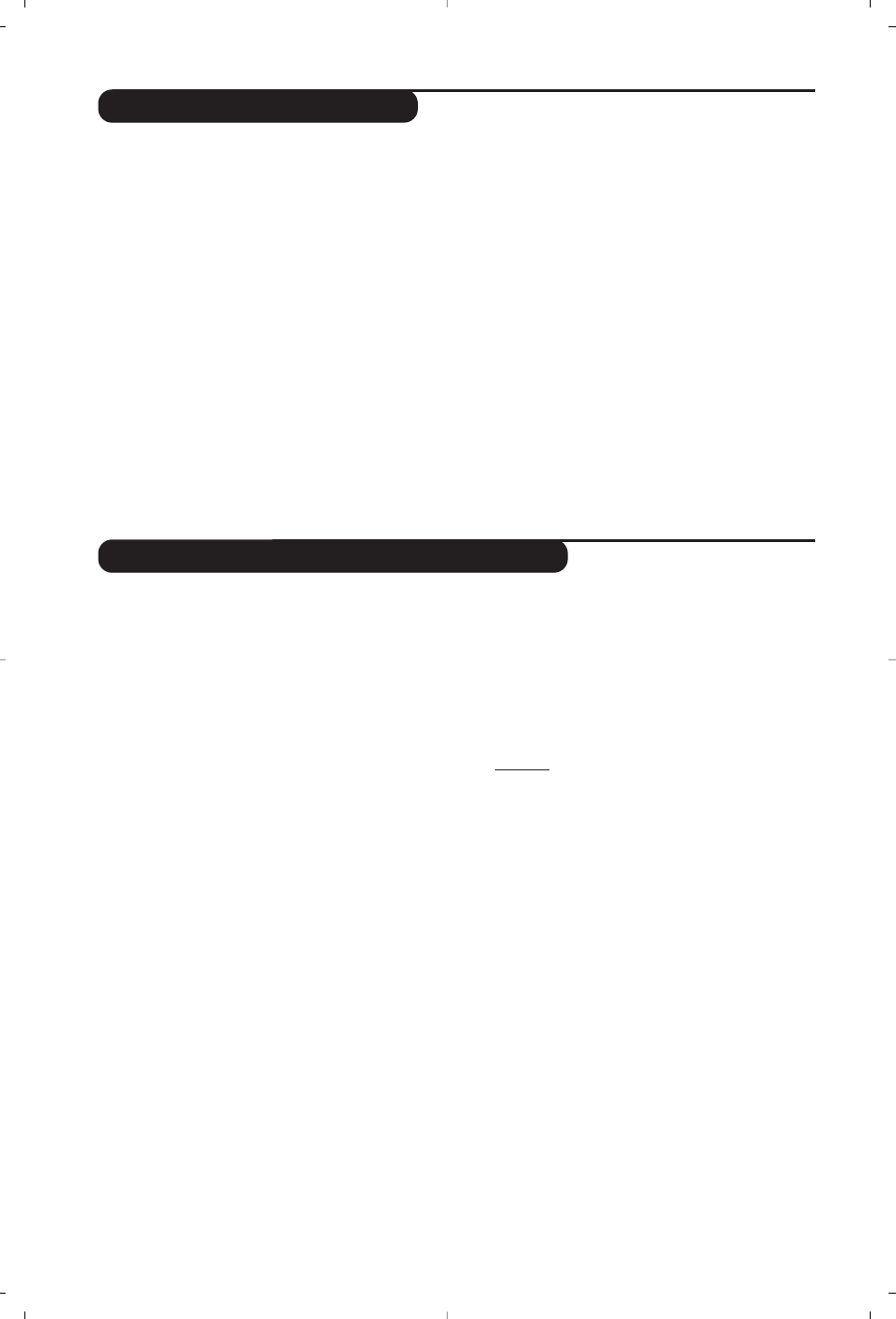
8
Anvendelse som radio
Anvendelse som computerskærm
Valg af radio
Tryk på knappen
Z
på fjernbetjeningen for at
indstille fjernsynet til radio.Tryk på knappen
X
for at vælge fjernsyn igen. Når funktionen radio
er valgt, vises stationens nummer, navn (hvis
tilgængelig), frekvens og lydfunktionen på skærmen.
Brug menuen NAVN til at indtaste stationernes
navne (side 7).
Valg af programmer
Tryk på knapperne
0 9
eller
@
P
#
for at vælge FM-stationer (fra 1 til 40).
Liste over radiostationer
Tryk på knappen
ı
for at vise/skjule listen
over radiostationer. Brug derefter markøren til
at vælge en station.
Brug af radiomenuerne
Tryk på knappen
H
for at få adgang
til specielle indstillinger for radioen.
Søgning efter radiostationer
Hvis du har foretaget en hurtig installering, er
alle tilgængelige FM-stationer blevet gemt. Brug
menuen
AUTOM. INDL.
(for en komplet søgning)
eller
MANUEL INDL.
(for at søge efter én station
ad gangen), når du starter en ny søgning. Med
menuerne
SORTERE
og
NAVN
kan du sortere
eller navngive radiostationerne. Disse menuer
virker på samme måde som fjernsynsmenuerne.
Screensaver
I menuen
INDSTILLINGER
kan du aktivere/
deaktivere screensaveren. Klokkeslæt,
stationens frekvens og navn (hvis tilgængelig)
vises på skærmen.
Computerskærm
Fjernsynet kan anvendes som computerskærm.
Med PIP-funktionen kan du indsætte et ekstra
billedfelt i skærmen, så du samtidig kan se et
fjernsynsprogram.
Du skal dog først tilslutte computeren og indstille
opløsningen (se side 15).
Valg af computerskærm
Tryk på knappen
V
på fjernbetjeningen for at
anvende fjernsynet som computerskærm.Tryk på
knappen
X
for at anvende det som fjernsyn igen.
Hvis der ikke er noget PC-signal i mere end 5
sekunder, skifter fjernsynet automatisk til standby.
Brug af PIP
Når fjernsynet er indstillet til PC, kan du
indsætte et ekstra billedfelt i skærmen,
så du samtidig kan se fjernsyn.
& Tryk på knappen
œ
for at få vist PIP-vinduet.
Fjernsynets billede gengives i det lille indsatte
vindue.
é Tryk igen på knappen
œ
for at formindske
vinduets størrelse og derefter lukke det.
“ Tryk på knappen
π
, hvis du vil flytte vinduet.
Du kan også flytte det ved hjælp af markøren.
‘ Tryk på knapperne
0 9
eller
@
P
#
for at
skifte til et andet program på PIP-skærmen, eller
tryk på knappen
n
, hvis du vil se billedet fra et
apparat, der er tilsluttet fjernsynet (videooptager,
dvd-afspiller osv.).
Brug af computermenuerne
Tryk på knappen
H
for at få adgang til de specielle
indstillinger for computerskærmen. Brug markøren
til at indstille (indstillingerne gemmes automatisk):
•
AUDIO SELECTION:
Bruges til at vælge den lyd,
der gengives på fjernsynet (pc, tv eller radio).
Du kan f.eks. høre radio, mens du arbejder på
computeren.
Bemærk: Du skal vælge tv- eller radiofunktionen,
før du skifter til pc. Når PIP-skærmen vises,
kan du ikke høre radio.
•
BRIGHTNESS / CONTRAST:
Bruges til at indstille lysstyrke og kontrast.
•
ADJUST COLOUR:
Bruges til at indstille
farvetonerne (kold, normal eller varm).
•
VIDEO NOISE:
Bruges til at fjerne de vandrette
(PHASE)
og de lodrette
(CLOCK)
forstyrrende linjer.
•
ADJUST POSITION:
Bruges til at indstille billedets
vandrette og lodrette placering.
•
AUTO ADJUST:
Placeringen indstilles automatisk.
•
PIP CONTROLS:
Bruges til at indstille størrelsen på
og placeringen af PIP-skærmen.
•
MODE SELECT:
Bruges til at vende tilbage til tv
eller radio.
•
RESET TO FACTORY SETTING:
Bruges til at vælge
fabriks-/standardindstillingerne.
•
VIEW FORMAT:
Bruges til at vælge mellem bred
skærm eller det oprindelige format for computer-
skærme.
